
Përmbajtje:
- Autor John Day [email protected].
- Public 2024-01-30 12:10.
- E modifikuara e fundit 2025-01-23 15:10.
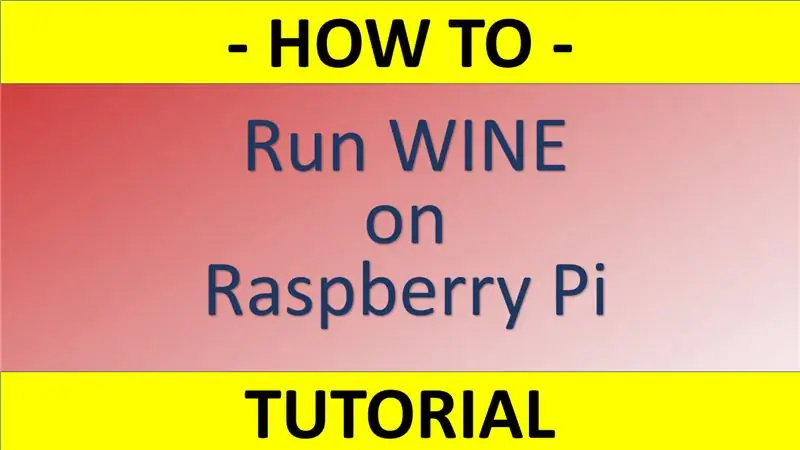
Vera është një mjet i shkëlqyeshëm që ndihmon në nisjen e aplikacioneve të Windows në sistemet Linux, Ubuntu etj. Për të mësuar të gjitha detajet vizitoni www.winehq.org (kjo nuk është një lidhje filiale)
Çështja është se të gjitha aplikacionet për Windows janë ndërtuar për procesorë me të ashtuquajturën arkitekturë x86, ndërsa sistemet e përmendura më sipër mund të përdoren në shumëllojshmëri më të madhe të procesorëve. Për shembull, ekziston një lloj procesori me arkitekturë ARM. Ato janë gjithashtu shumë të njohura dhe të përhapura gjerësisht në mesin e profesionistëve, të cilët preferojnë ta përdorin këtë alternativë të mjaftueshme dhe të lirë x86 të energjisë.
Por problemi kryesor me të cilin zakonisht përballen përdoruesit e ARM është se aplikacionet x86 që normalisht duhet të ekzekutohen në pajisjet e tyre ARM nuk janë të pajtueshme me to! Dhe këtu vjen Vera për të zgjidhur problemin.
Por në fakt, vera nuk mund të sjellë lumturi vetëm. Duhet të punojë me një lloj emulator. Në fakt, Wine mund të lëshojë softuer vetëm brenda një mjedisi Linux x86, por vetë ka nevojë që ky mjedis të imitohet në harduer. Për të imituar këtë mjedis Linux x86, ne duhet të përdorim një emulator profesional x86 që mund ta bëjë atë në pajisjet e bazuara në ARM.
Pra, më poshtë, unë do të prezantoj udhëzimet e mia se si të instaloni Wine në Raspberry Pi dhe ta përdorni atë me një nga versionet më të fundit të një emulator. Unë do të përdor pamjet e ekranit për ju për të kuptuar më mirë procesin.
Në rast se dëshironi të siguroni qasje të sigurt në sistemin tuaj, mos harroni të krijoni një VPN. Essentialshtë thelbësore të përdorni ndonjë nga zgjidhjet moderne VPN, si IVICY, për shembull. Ata kanë aktualisht në dispozicion një plan promovues mujor prej 3.99 dollarë. Kam kapur momentin - është oferta më e lirë e atij lloji në treg.
Hapi 1: Shkarkoni Emulatorin X86
Gjëja e parë që ju nevojitet një pajisje Raspberry Pi. Mënyra më e mirë dhe më e shpejtë tani është të bëni një blerje në DHGate. Dikur rezervoja gjëra të tilla në Amazon, por aktualisht, DHGate ofron pothuajse të njëjtën shpejtësi dorëzimi ndërsa çmimet janë dy herë më të lira në shumicën e rasteve.
Sa i përket projektit, çdo lloj ose pajisje RPi do të funksionojë mirë, kështu që ju mund të zgjidhni çdo model ose mjedër, në varësi të buxhetit.
Së dyti, do t'ju duhet një emulator për të krijuar një mjedis x86 që Vera të punojë brenda. Ka emulues të ndryshëm, për shembull, ExaGear Desktop ose QEMU.
Hapi 2: Hyni në Dosjen e Shkarkimeve
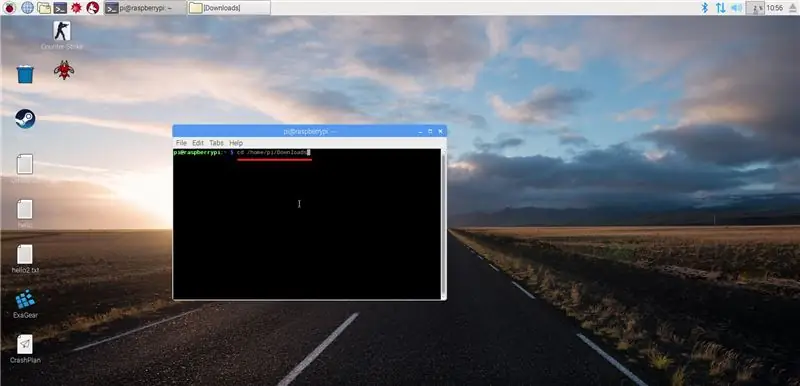
Në këto mësime unë përdor Raspberry Pi 3 dhe po punoj drejtpërdrejt prej tij. Pra, sapo të shkarkohet ExaGear, duhet të futeni menjëherë në atë drejtori për të zbatuar komandat e mëtejshme. Për Raspbian ky dënim është zakonisht një dosje "Shkarkime". Kështu që rruga ka të ngjarë të jetë
shtëpi/pi/Shkarkime
Përdorni komandën "cd", siç tregohet në pamjen e ekranit
Hapi 3: Shpaketoni Emulatorin
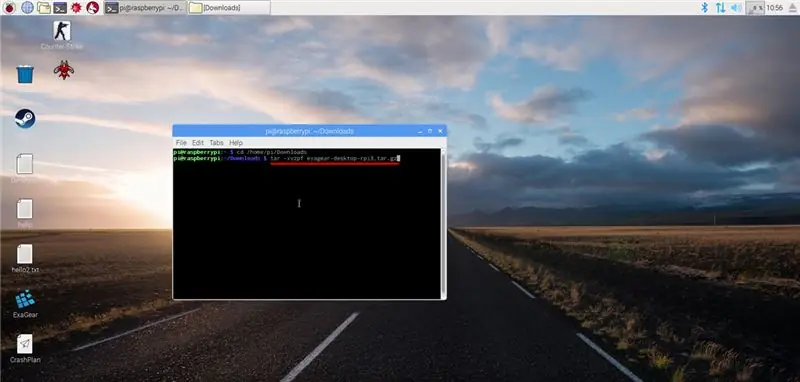
Përdorni komandën "tar" siç tregohet në pamjen e ekranit.
tar -xvzpf exagear-desktop-rpi3.tar.gz
Hapi 4: Instaloni Emulatorin
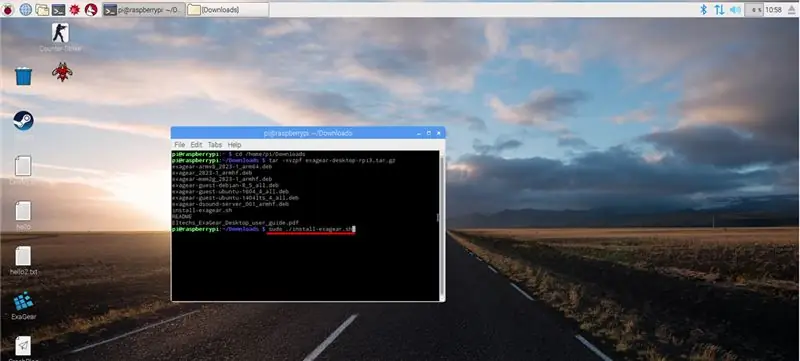
Pasi të keni shpaketuar ExaGear ekzekutoni skedarin e instalimit, çikrik quhet install "install-exagear.sh" me komandën "sudo" në mënyrën se si tregohet në pamjen e ekranit.
sudo./install-exagear.sh
Hapi 5: Ndizni sistemin X86
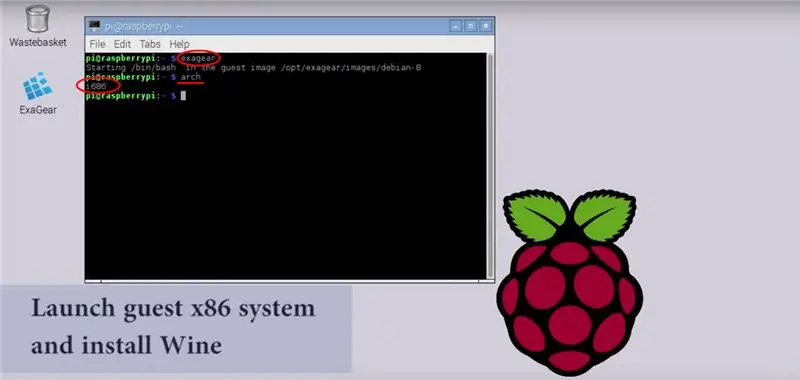
Pasi të ketë përfunduar instalimi, duhet të nisni mjedisin mysafir x86. Për atë thjesht futni komandën "exagear". Për të kontrolluar nëse gjithçka po funksionon si duhet, përdorni komandën "hark". Duhet të keni shenjën "i686" për t'u kthyer. Bëni atë saktësisht siç tregohet në pamjen e ekranit.
Të gjithë profesionistët rekomandojnë shumë që të azhurnoni depot në nisjen e parë të sistemit mysafir x86. Po ashtu edhe unë. Komanda është:
përditësim sudo apt-get
Hapi 6: Instaloni Verën
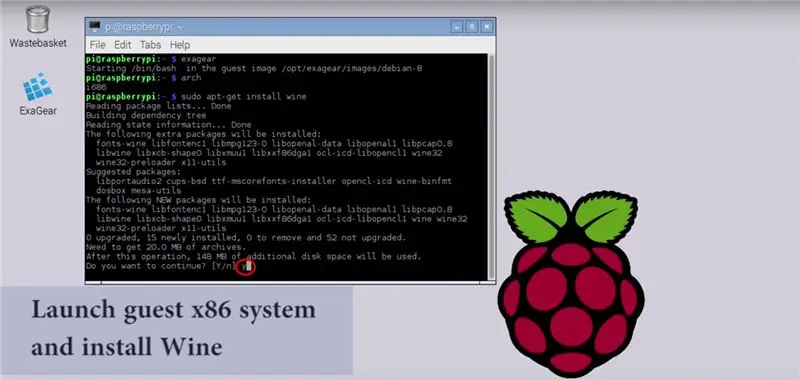
Vera mbahet në depon e Raspberry Pi, kështu që është shumë e lehtë ta instaloni në pajisjen tuaj. Përdorni komandën e thjeshtë:
sudo apt-get install verë
Gjatë instalimit do të pyeteni për lejen për të instaluar shumë pako të ndryshme. Thjesht shkruani "y" për t'u pajtuar.
Hapi 7: Përfundimi i Instalimit të Verës
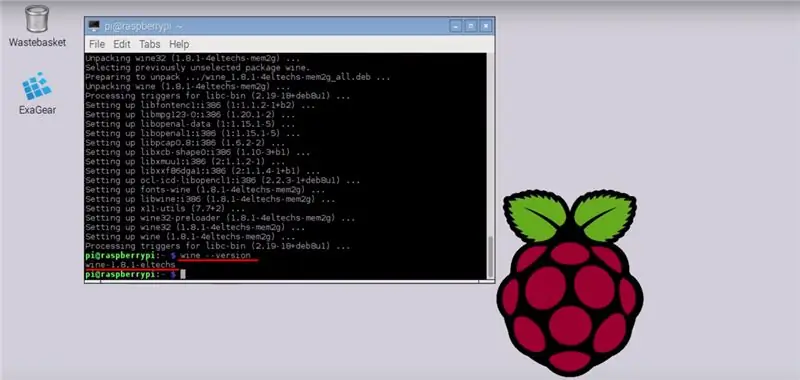
Sapo të përfundojë instalimi i Verës, duhet të kontrolloni ndërtimin e Verës. Duhet të ketë fjalën "eltechs", që do të thotë se ky version i Verës është bërë nga Eltechs dhe është i pajtueshëm me emulatorin ExaGear Desktop. Por mos kini frikë! Nëse gjithçka bëhet në mënyrë rigoroze në pajisje me këtë udhëzues, nuk do të keni asnjë problem. Komanda është:
verë -përmbysje
Ju duhet të keni "verë-1.8.1-eltechs" në këmbim. (shiko pamjen e ekranit)
Hapi 8: Përdorimi i Verës në Raspberry Pi
Pra, tani keni verë në RPi -në tuaj, e cila funksionon brenda një mjedisi të krijuar me një emulator. Kështu që ju mund të hapni skedarë ".exe" për të konfiguruar aplikacione x86 mbi ju Raspberry Pi. Mos harroni të ndizni së pari mjedisin x86! Vera mund të funksionojë vetëm me një lidhje emulatori, përndryshe, nuk do të fillojë kurrë.
Për të ilustruar procesin e përgjithshëm, duhet të përdoren grupet e mëposhtme të komandave (njëra pas tjetrës):
ekzagjer
atëherë
verë disa-software.exe
Do të shihni një dritare me menaxherin e zakonshëm të instalimit të Windows. Pra, thjesht duhet të ndiqni kërkesat dhe të krijoni një aplikacion sikur të jeni duke operuar në ndonjë pajisje Windows. Pas kësaj, çdo softuer i instaluar në një mënyrë të tillë mund të nisë direkt nga menyja e fillimit Raspbian.
Kjo eshte! Shijoni:)
UPD: Duket se ExaGear nuk është më në shërbim. Nëse nuk e keni blerë ende licencën ExaGear, kështu që, unë mendoj se më mirë të përdorni QEMU (https://www.qemu.org/) Parimi i përgjithshëm do të jetë i njëjtë.
Recommended:
Qëndroni të freskët këtë verë: PC Fan Mod: 4 hapa (me fotografi)

Qëndroni të freskët këtë verë: PC Fan Mod: Kush nuk ka një duzinë nga ata tifozë të PC të vendosur përreth? Në këtë ndërtim do t'ju tregoj se si t'i përdorni ata tifozë për të prodhuar një erë të këndshme të rregullueshme gjatë ditëve të nxehta të verës. Dhe funksionon të paktën 4 orë me një bateri të zakonshme 9V
Marrja e zhurmës përthithëse të paneleve akustike W/ tapë vere: 4 hapa

Marrja e zhurmës panele akustike W/ tapë vere: Pasi mblodha tapat e verës për vite me radhë, më në fund gjeta një përdorim për to: për të bërë panele akustike të zërit që thithin zërin për zërin tim në shtëpi mbi stendë. Meqenëse shishet e verës me vidë janë bërë më të përhapura, unë kam ruajtur tapa për produkte të ndryshme shtëpie
Mbajtja e Foshnjës tuaj Ftohtë Këtë Verë - Kontrolli i Tifozëve Dumb me Gjëra të Zgjuara !: 6 hapa (me fotografi)

Mbajtja e Foshnjës tuaj Ftohtë Këtë Verë - Kontrolli i Tifozëve Dumb me Gjëra të Zgjuara !: Që dy javë më parë në kohën e shkrimit të kësaj, unë u bëra baba për një djalë të jashtëzakonshëm! Me ndryshimin e stinëve, ditët duke u zgjatur dhe temperaturat duke u bërë më të ngrohta, mendova se do të ishte mirë të kisha një lloj monitori në vitet
Festa e sigurt këtë verë me një filxhan LED Arduino me gjak-alkool reaktiv: 10 hapa

Festa e sigurt këtë verë me një filxhan LED Arduino të gjakut-alkoolit reaktiv: Niveli i projektit Vështirësia: Mesatar Aftësitë e nevojshme:- Leximi dhe përsëritja e një diagrami- Saldimi nëse zgjidhni të mos blini pjesë të para-lidhuraProjekti HyrjeNë Shtetet e Bashkuara dhe në të gjithë botën, alkooli ka paraqiti kërcënime të rënda shëndetësore,
(Verë) Vargu LED në Festën (Krishtlindje) Vargu LED !: 5 hapa (me fotografi)

(Verë) Vargu LED në Festën (Krishtlindje) Vargu LED!: Kështu që unë akoma i kisha këto tela (verore) plot LEDS të vendosura që nga vera e kaluar. Sigurisht, ato ende duken mirë, por me Krishtlindjet që vijnë … Kështu që vendosa të transformoni LEDS nga vera e kaluar në një varg festiv të LEDS shumëngjyrëshe! Gjërat e nevojshme
